Excelへ集計結果を出力するために
「秀吉Dplus」ではアンケート集計の結果をかんたんなボタン操作のみで、Excelシートへ出力することができます。Excelのマクロの機能を使用しているため、以下のような設定や初回起動時の登録などが必要です。
Excelへダイレクトに出力するための設定手順
Excel 2016の場合
- [ファイル]タブの「オプション」をクリックします。
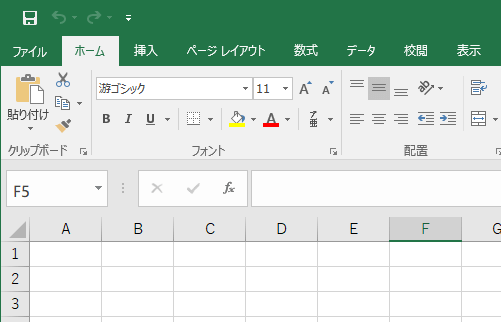
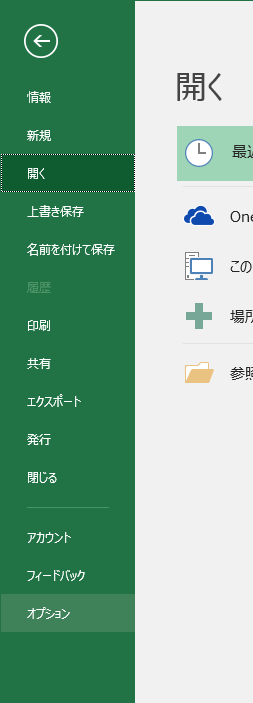
- 「セキュリティセンター」を選び、[セキュリティセンターの設定]をクリックします。
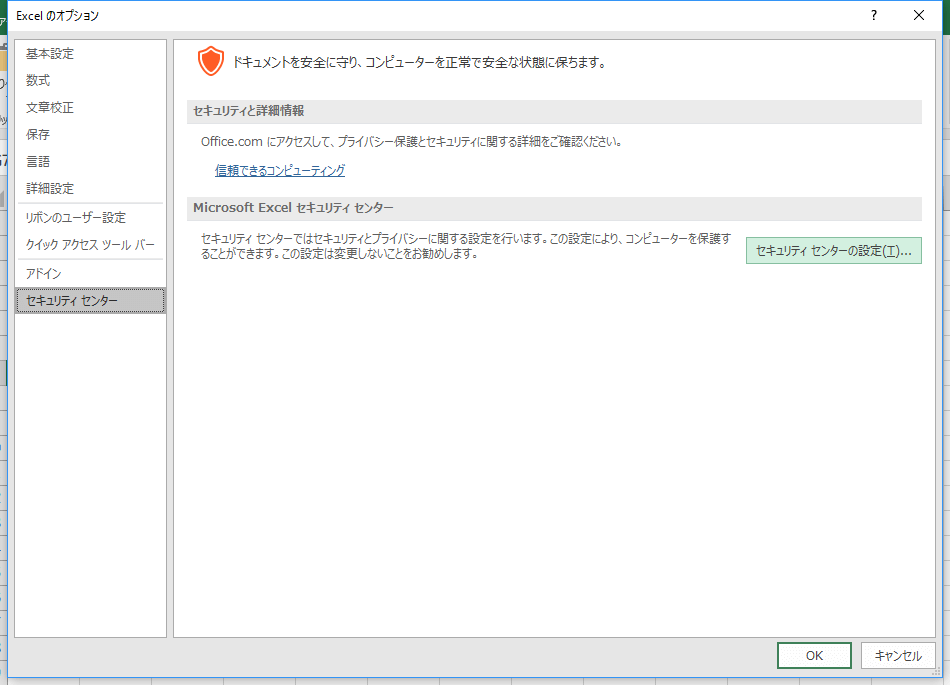
- 「マクロの設定」を選び、「デジタル署名されたマクロを除き、すべてのマクロを無効にする」を選択します。
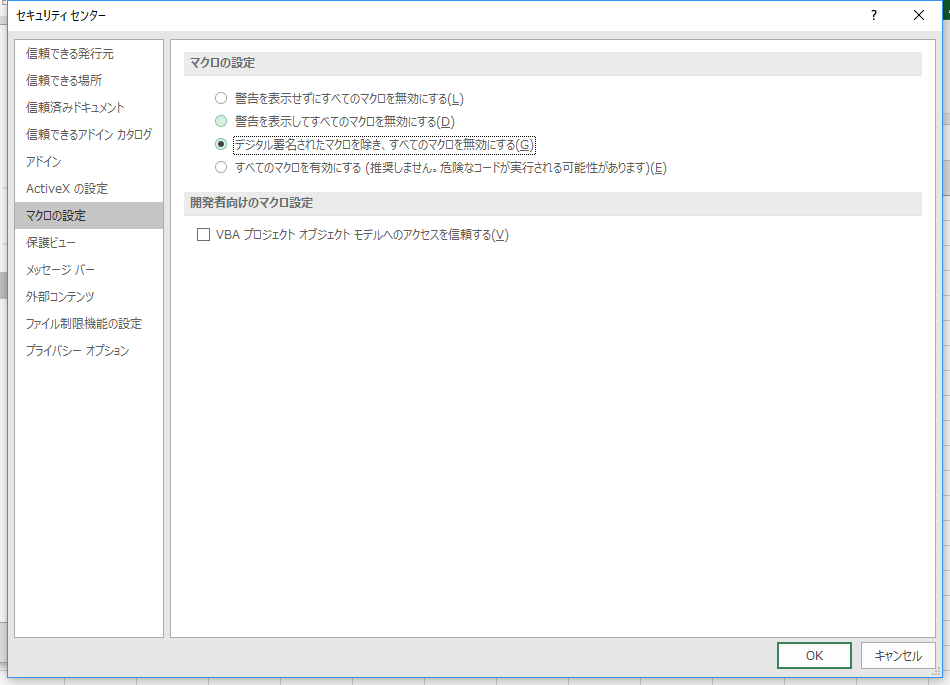
- または「警告を表示してすべてのマクロを無効にする」にチェックをいれてください。この場合、Excelの初回起動時に「セキュリティの警告」が表示されるので「コンテンツの有効化」を選択してください。
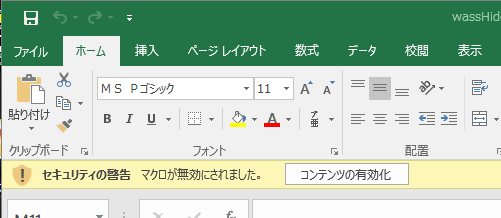
- [ファイル]タブの「オプション」をクリックします。
以降はExcel2016と同じ手順となります。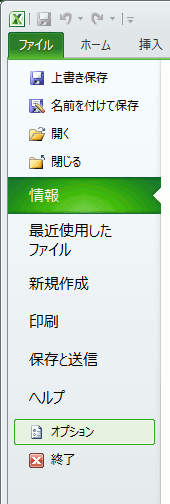
Excel 2013/2010の場合
- [ファイル]タブの「オプション」をクリックします。


